Найти и обезвредить вирус на компьютере можно и без участия антивируса. А поможет нам в этом бесплатная лечащая утилита Dr.Web CureIt!
Вообще я не думала, что на моем компьютере обнаружится такое невероятное количество вирусных угроз. Дело в том, что у меня уже стоит лицензионный антивирус Касперского, но вот, как оказалось, что и вирусов он не видит и обезвредить ( раз не видит) ничего не может. Возможно, это связано с невероятно большим количеством новых вирусов, червей и других угроз присутствующих в интернете.
А вот утилита Dr.Web CureIt! — стала настоящей находкой для меня и спасением для моего компьютера. Первая проверка на вирусы обнаружила 16 вирусных угроз, при наличии лицензионного антивируса, базы которого обновляются ежедневно. Даже не представляю, что могло бы стать с моим компьютером, если бы не Dr.Web CureIt! Теперь стараюсь пользоваться этой утилитой хотя бы 1-2 раза в месяц.
Найти и обезвредить вирус поможет утилита Dr.Web CureIt
Теперь давайте посмотрим , как ей пользоваться. А пользоваться ей достаточно просто, в чем вы сами сможете сейчас убедиться.
Сначала переходим на сайт drweb
прокручиваем страницу вниз и находим заголовок » Бесплатные сервисы». Выбираем пункт «Лечащая утилита Dr.Web CureIt!» , открываем ссылку.
Спускаемся вниз страницы и выбираем «Скачать бесплатно»
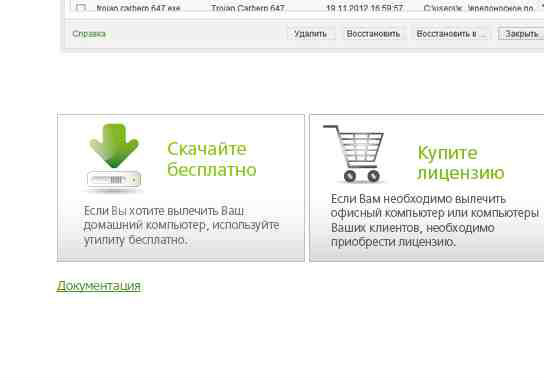 Теперь нажимаем на кнопку «Далее»
Теперь нажимаем на кнопку «Далее»
Спускаемся вниз страницы и выбираем пункт «Скачать Dr.Web CureIt!с функцией отправки статистики»
Далее необходимо принять условия лицензионного соглашения , ставим галочку и нажимаем «Продолжить».
Утилита начинает скачиваться на компьютер. Когда утилита скачается, запускаем её двойным щелчком мышки.
После запуска переходим к ссылке «Выбрать объекты для проверки». Желаемые объекты для проверки помечаем галочками.
Далее нажимаем на ссылку расположенную внизу страницы: Щелкните для выбора файлов и папок. Помечаете те файлы и папки, которые хотите проверить ( желательно проверить все папки и файлы) и нажимаете кнопку ОК.
Объекты для проверки также всё помечаете галочками ( или выбираете желаемые объекты для проверки) и нажимаете кнопку «Начать проверку».
Пока идет проверка, можете заняться своими делами.
По окончании проверки все найденные угрозы необходимо обезвредить. Нажимаем на кнопку: Обезвредить вирус .
Вот в принципе и всё. В результате последней проверки обнаружено 5 угроз, хотя предыдущую проверку я проводила 15 дней назад.
Как видите пользоваться утилитой достаточно просто, все проверки бесплатные. Перед следующей проверкой на вирусы обязательно обновляете базу утилиты Dr.Web CureIt! , что в принципе вам программа предложит сделать сама и вперёд.
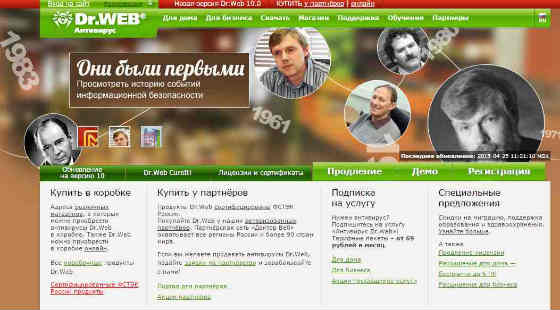


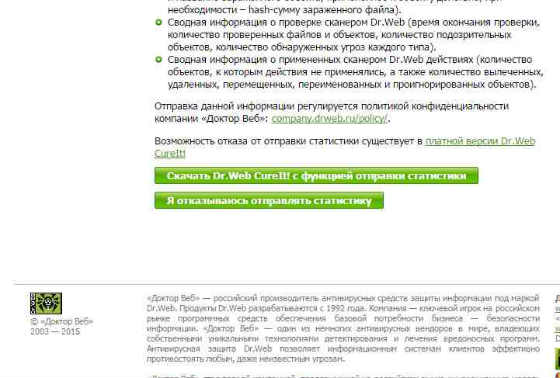
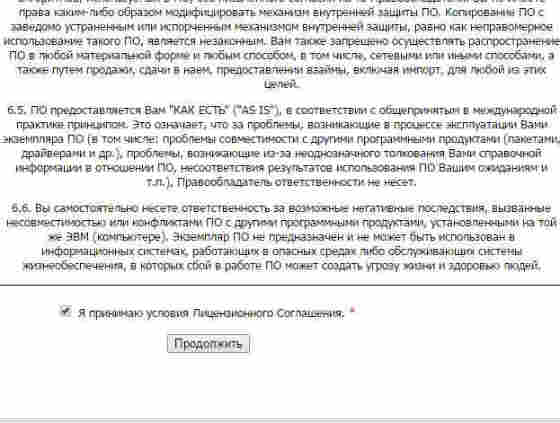
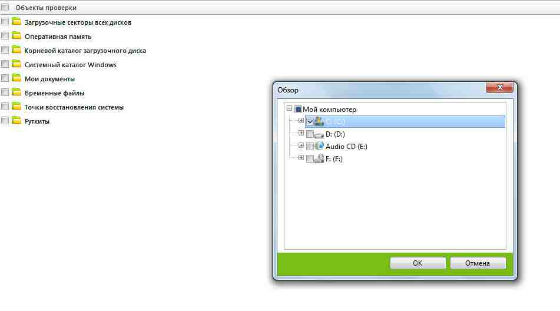


Этот доктор троянов видит, а вот вирусы не все. Я теперь предпочитаю аваст.
Спасибо! Интересная и познавательная статья!